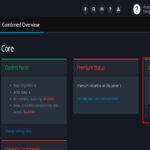Reproducir música en Discord requiere el uso de bots. Estos aumentan la calidad del sonido y mejoran el ambiente mientras haces un streaming, conversas o cualquier otra cosa en tu servidor. Es por eso que en este artículo te enseñaremos a cómo colocar bots de música en Discord para que compartas esas canciones que tanto te agradan.
No te preocupes, serán pasos sencillos y no será necesario conocimientos profundos de bots de música o Discord. El proceso de añadir un bot de música será fácil y cualquier persona estará en las condiciones de realizarlo.
Cómo poner un bot de música en Discord
En este tutorial usaremos dos bots para reproducir música en tu servidor de Discord: Rythm y Groovy. Sin embargo, los pasos a seguir prácticamente son los mismos para cualquier otro bot de música. Y sí, hay cientos de ellos. Puedes elegir el de tu agrado y seguir el mismo procedimiento.
TE PUEDE INTERESAR: Mejores bots para Discord
Agregar bot de música Rythm a un servidor Discord (Windows y Mac)
1. El primer paso es encontrar un bot que sirva para reproducir música en tu servidor. Nosotros nos inclinaremos por Rythm, ya que es fácil de usar. Sin embargo, puedes buscar otro que te agrade en repositorios como Discord Bot List y Carbonitex.
2. Para agregar Rythm a un servidor, debes visitar primero su página oficial: https://rythmbot.co. En la parte derecha de la web, haz clic dónde dice Add to Server.



3. Esta acción te llevará a la pantalla de inicio de sesión de Discord. Introduce tus datos de acceso para seguir con el procedimiento de añadir Rythm a tu servidor.
4. Selecciona el servidor donde deseas agregar el bot Rythm. Hay que recordar que solo los propietarios de los servidores pueden añadir bots. Después, haz clic en el botón Continuar.
Nota: Para incluir Rythm en otros servidores que tengas, debes repetir el proceso para cada servidor deseado.
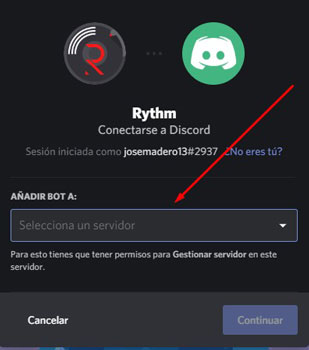
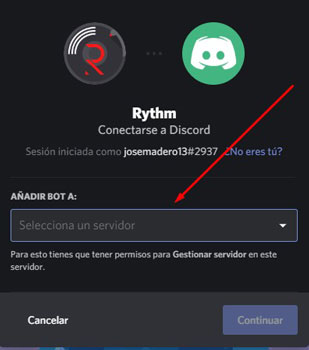
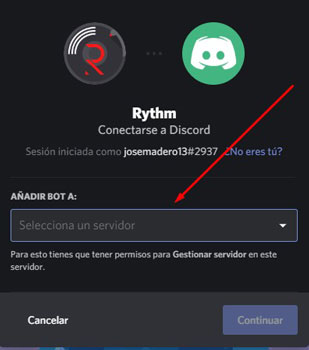
5. Ahora tienes que hacer clic en el botón azul que dice Autorizar.



6. Aparecerá un captcha para marcar la casilla de verificación No soy un robot. Con esto hecho, ya tendrás acceso al bot Rythm desde tu servidor.
Configuración de la música
1. El próximo paso es dirigirte a la aplicación de Discord ya sea en su versión de navegador web o de escritorio (Windows, mac). En la interfaz, en el lado izquierdo de la pantalla, selecciona en la lista de servidores, el servidor al cuál añadiste Rythm.
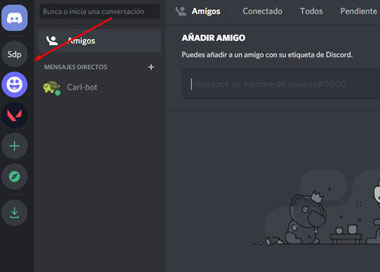
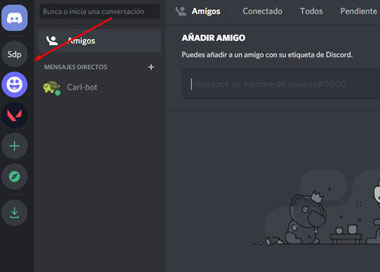
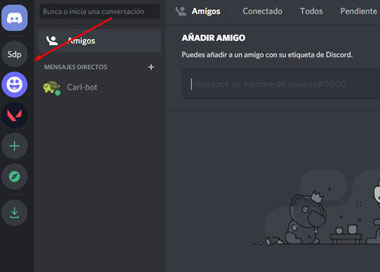
2. Con Rythm en tu pantalla, tienes que hacer clic en un canal de voz para poder utilizar el bot. Es imprescindible seleccionar un canal de voz para Rythm si deseas escuchar música en Discord.
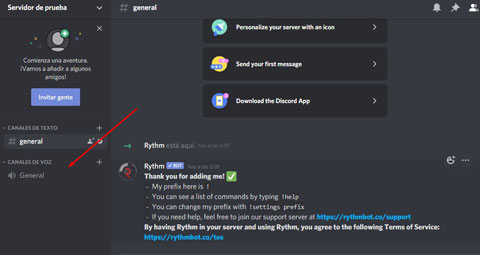
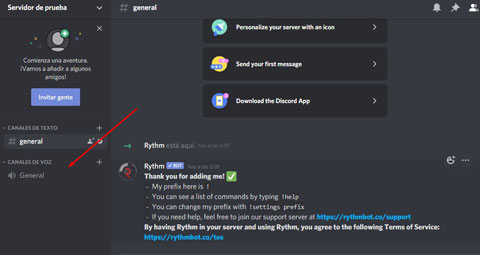
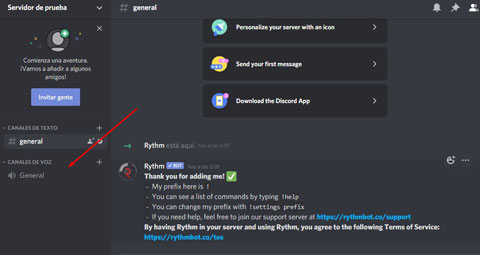
3. Rythm funciona a través de comandos. Por ejemplo, para reproducir una canción, debes escribir en la parte de canales de texto, el comando !play <nombre de la canción o artista que desea escuchar> Pulsar en nuestro teclado Intro y Rythm buscará la canción o artista en YouTube (o su lista de música) y la reproducirá en tu servidor.
Como ejemplo yo escribo el comando !play American Idiot para que Rythm reproduzca la canción de Green Day.



4. Si quieres saber más comandos y sus funciones, debes ingresar al sitio web de Rythm y en su sección de Features & Commands.
Ahora que ya sabes cómo colocar o añadir bots de música en Discord, puedes hacer streaming de tus juegos y acompañarlo de tus canciones favoritas.
Agregar bot de música Groovy en Discord
Si buscas una alternativa a Rythm a la hora de reproducir música en tu servidor, Groovy puede ser una gran opción. En esta sección te enseñaremos a cómo colocar este bot de música en tu servidor Discord.
1. Inicia sesión en tu cuenta de Discord.
2. Visita el sitio web del bot, en este caso: Groovy.



3. Selecciona Add to Discord. Después de eso, escoge el servidor al cual agregarás el bot y pulsa en Continuar.



4. Ahora selecciona Autorizar.
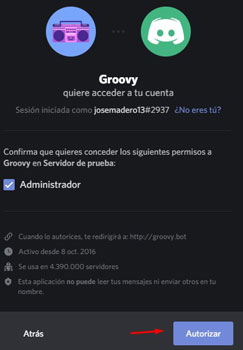
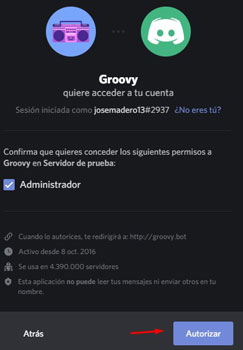
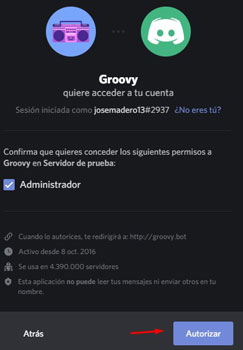
5. Al igual que Rythm, pedirá seleccionar la casilla de No soy un robot para poder continuar.
6. Ve a la aplicación de Discord en la parte de servidores y haz clic en el servidor donde agregaste Groovy. Los pasos siguientes son los mismos que Rythm, hacer clic en un canal de voz y para hacer funcionar el bot, escribir los comandos en un canal de texto.



7. El comando básico para reproducir música en Groovy es -play <nombre de la canción> y el bot comenzará a reproducirla. Para detener la reproducción el comando es –stop. Mira el siguiente ejemplo: escribiré –play seek and destroy para reproducir la canción de Metallica.



Ya comprobaste que colocar bots de música en Discord es muy sencillo. Sin dudas es una herramienta esencial para mantener tu servidor lo más activo posible. De esta manera compartirás tus canciones favoritas con tus amigos mientras juegan en línea.
Cómo poner un bot de música en Android y iOS
Porque no nos olvidamos de los usuarios de móviles, en esta sección te enseñaremos a cómo poner un bot para reproducir música en Android y iOS. El bot que usaremos será Rythm, aunque es lo de menos, ya que los pasos son similares para cualquier otro bot de música.
Sigue los pasos del 1 al 6 que usamos para añadir Rythm en un ordenador Windows o Mac. Una vez completos proceda con lo siguiente:
- Inicia la aplicación Discord en tu dispositivo e inicie sesión con tus datos de usuario y contraseña.
- Toca para abrir el menú (en la parte superior izquierda de la pantalla) y escoge, en la lista de servidores en el lado izquierdo de la pantalla, el servidor al cuál agregaste Rythm.
- Pulsa en un canal de voz, ya que es necesario para que Rythm pueda reproducir música. Después en la parte de canal de texto escribirás los comandos que ejecutarán las funciones del bot.
- Escribe !play <canción o artista> y pulse enviar para que Rythm comience a reproducir. Ejemplo: !play American Idiot para reproducir la canción de Green Day.
Si tienes dudas sobre cómo colocar o añadir bots de música en Discord, puedes consultarnos en los comentarios, que encantados contestaremos tus preguntas.